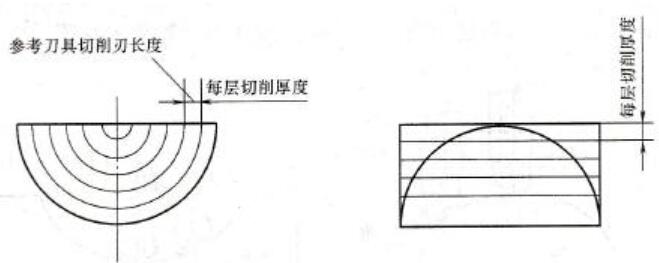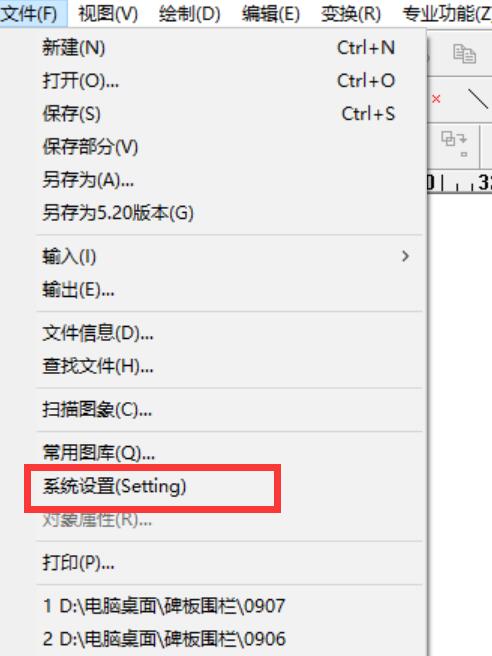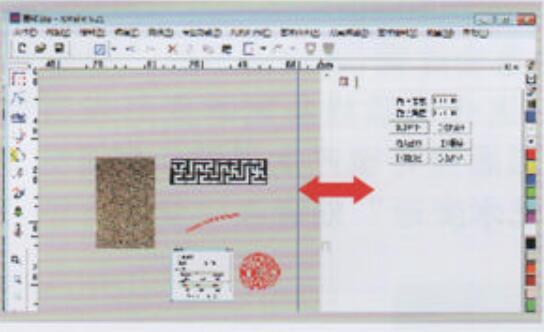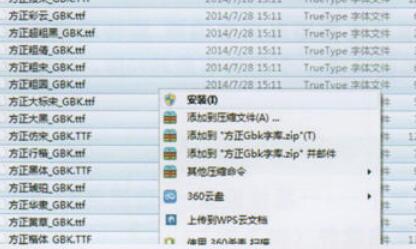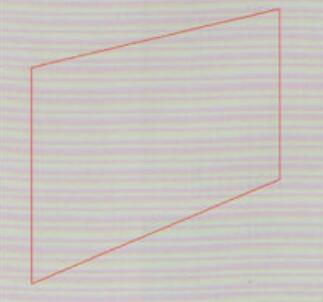如何在精雕软件中为浮雕图快速添加底部?
这篇文章详细介绍了如何在精雕软件中快速为浮雕图添加底部。通过二个简单步骤,您可以轻松实现这一操作:导入浮雕图,创建边框并清理多余部分,设置区域浮雕参数并添加底部高度。这种方法非常的高效快速。
步骤一:打开精雕软件并导入浮雕图
首先,启动精雕软件,并导入您准备添加底部的浮雕图。这是所有操作的基础,因此确保导入的图像质量高且适合加工。
1、打开精雕软件。
2、导入需要处理的浮雕图。
步骤二:设置区域浮雕参数并添加底部
最后一步是设置区域浮雕的参数,并根据需要添加底部的高度。以下是具体的操作步骤:
1、点击“雕塑”菜单下的“区域浮雕”选项。
2、将边界角度设置为89度,选择“局部等高”。
3、根据您的需求,设定底部的高度。
4、选择“颜色无效”和“叠加”选项,拾取颜色。
5、鼠标左键点击线条,鼠标右键结束命令。并按“U”键刷新高度。
通过以上简单的步骤,您就可以快速为浮雕图添加一个理想的底部了。这个方法不仅操作简便,还能保证效果的精准度和美观度。
希望这篇文章对您有所帮助,如果有任何疑问或需要进一步的指导,请随时联系我们。